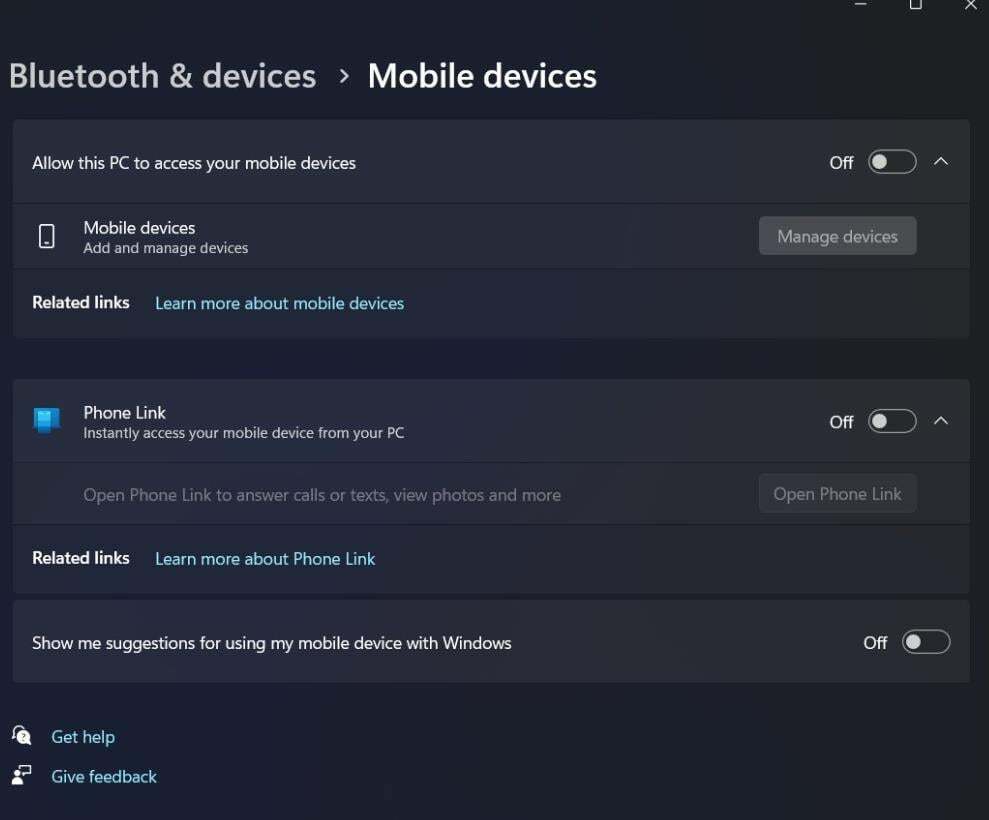- Edytor wideo systemu Windows 11 jest w pełni zintegrowaną częścią aplikacji Zdjęcia i zawiera wiele wspaniałych funkcji, w tym wstawianie niestandardowego dźwięku.
- Aby rozwiązać niestandardowe problemy z dźwiękiem, najlepiej ponownie uruchomić usługę Windows Audio Service.
- Innym sposobem rozwiązania tego problemu jest wyłączenie trybu wyłączności w ustawieniach audio komputera.
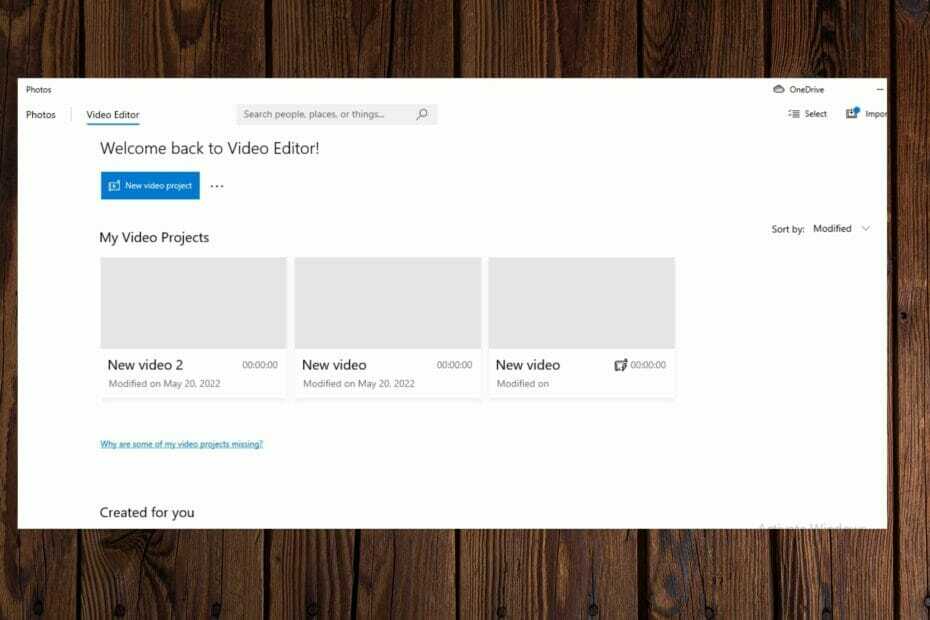
XZAINSTALUJ KLIKAJĄC POBIERZ PLIK
- Pobierz narzędzie do naprawy komputera Restoro który jest dostarczany z opatentowanymi technologiami (patent dostępny) tutaj).
- Kliknij Rozpocznij skanowanie aby znaleźć problemy z systemem Windows 11, które mogą powodować problemy z komputerem.
- Kliknij Naprawić wszystko rozwiązać problemy mające wpływ na bezpieczeństwo i wydajność komputera.
- Restoro zostało pobrane przez 0 czytelników w tym miesiącu.
System Windows 11 zawiera edytor wideo w aplikacji Zdjęcia, który działa podobnie do programu Windows Movie Maker. Zintegrowany edytor wideo systemu Windows może być używany do edycji i przycinania filmów oraz tworzenia pokazów slajdów, klipów i filmów.
Zintegrowany edytor wideo z systemem Windows jest częścią aplikacji Zdjęcia i można uzyskać do niego dostęp za pośrednictwem aplikacji Zdjęcia lub bezpośrednio za pomocą paska wyszukiwania.
Jedna z wielu funkcji zintegrowanego systemu Windows Edytor wideo to możliwość automatycznego tworzenia filmów z Twoich zdjęć. Możesz także edytować lub tworzyć nowe filmy ręcznie, korzystając z dostępnych narzędzi w aplikacji.
Problem z niestandardowym dźwiękiem w edytorze wideo może być powiązany z usługą audio systemu Windows, w takim przypadku ponowne uruchomienie usługi audio powinno rozwiązać problem. Jeśli wystąpił którykolwiek z tych problemów z Edytorem wideo systemu Windows, oto kilka zalecanych kroków, aby je naprawić. Ale najpierw przyjrzyjmy się bliżej aplikacji Zdjęcia.
Czy edytor wideo Microsoftu jest dobry w systemie Windows 11?
Wbudowany edytor wideo aplikacji Zdjęcia zawiera różne narzędzia do tworzenia i edycji wideo, takie jak ruch, efekty, muzyka, grafika i tekst.
Edytor wideo podąża za twórcą filmów i oferuje łatwiejsze sposoby tworzenia i edytowania filmów i obrazów. Edytor wideo systemu Windows pozwala użytkownikom dodawać dźwięk do swoich filmów, wybierając muzykę dostarczoną przez edytor wideo lub dodając niestandardową muzykę lub dźwięk.
Jak używać niestandardowego dźwięku w edytorze wideo Windows?
-
otwarty w aplikacji Zdjęcia.

- Otworzyć Edytor wideo.
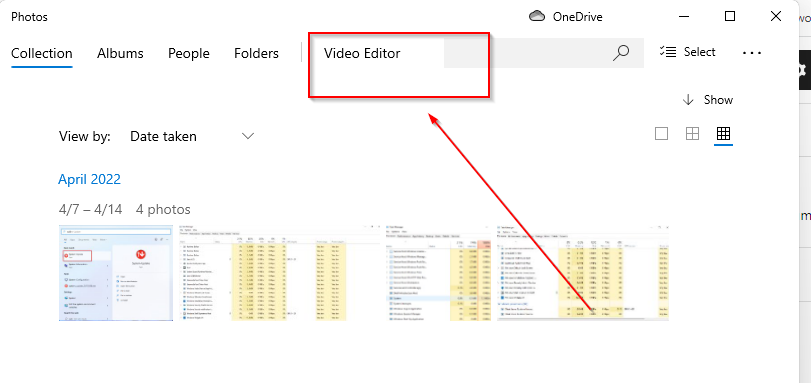
- Kliknij Nowy projekt wideoaby rozpocząć tworzenie lub edycję nowego filmu.
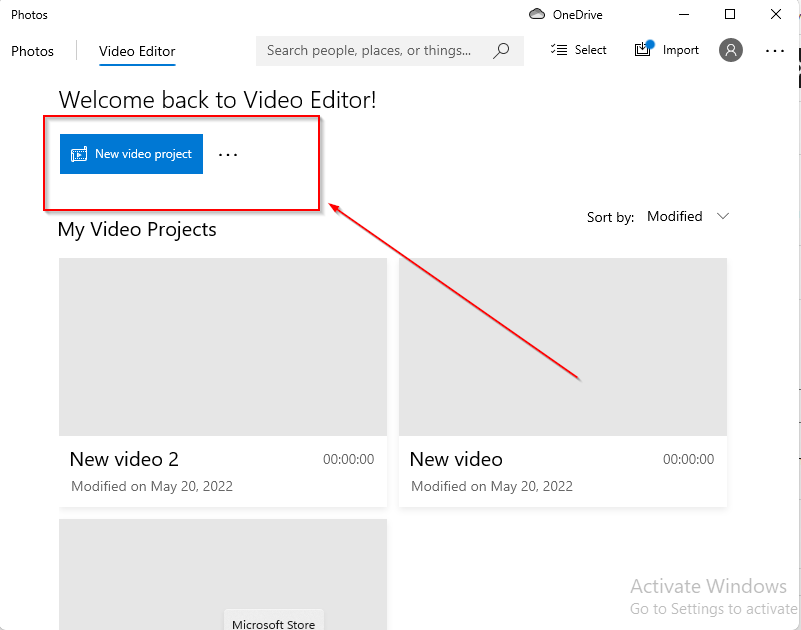
- Kliknij Dodać i wybierz nowy film z tego komputera.
- Dodaj swój projekt do scenorysu.

- Kliknij ikonę w prawym górnym rogu i wybierz niestandardowy dźwięk.
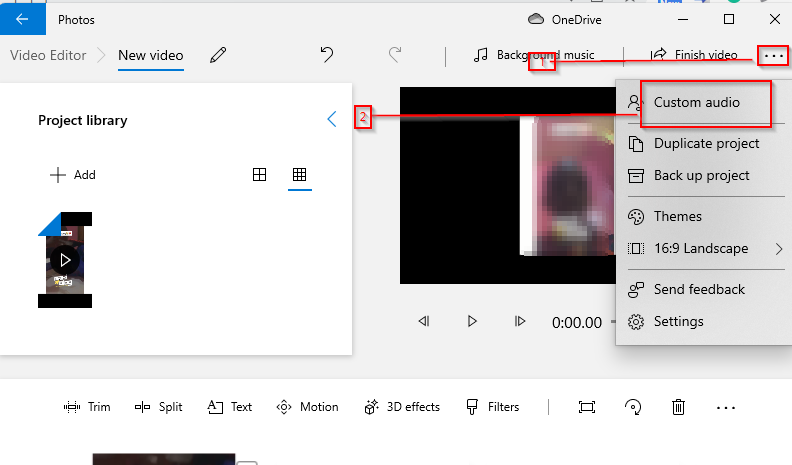
- Wybierz dodaj plik audio.
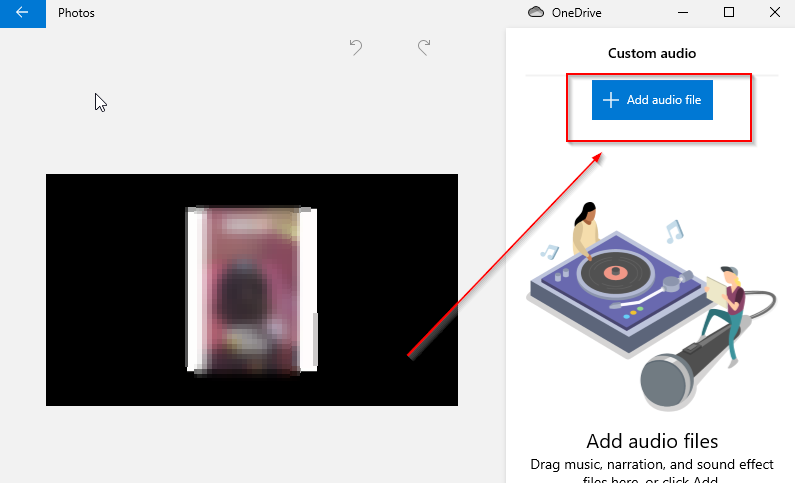
- Wybierz żądany dźwięk i dostosuj go zgodnie z wymaganiami, aby pasował do Twojego filmu.
- Kliknij Gotowe aby dodać dźwięk do swojego filmu.
Szybka wskazówka:
Możesz użyć zintegrowanego edytora wideo w systemie Windows 11 do podstawowej edycji, ale musisz uaktualnić do profesjonalnego oprogramowania, aby uzyskać lepszą jakość.
Adobe Premiere Pro zawiera najnowocześniejsze narzędzia do edycji filmów, które poprawią Twoje filmy. Ponadto dostępne są zaawansowane funkcje audio zapewniające płynny dźwięk bez błędów.
⇒ Pobierz Adobe Premiere Pro
Co mogę zrobić, jeśli mój niestandardowy dźwięk nie działa w edytorze wideo systemu Windows 11?
1. Uruchom ponownie usługę audio systemu Windows
- Naciskać Windows + R.
- Rodzaj services.msc w polu wyszukiwania i naciśnij wejść.
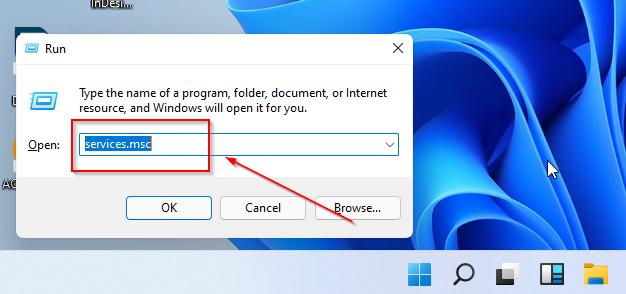
- W nowym oknie znajdź i wybierz Dźwięk systemu Windows.
- Kliknij prawym przyciskiem myszy i wybierz uruchom ponownie.
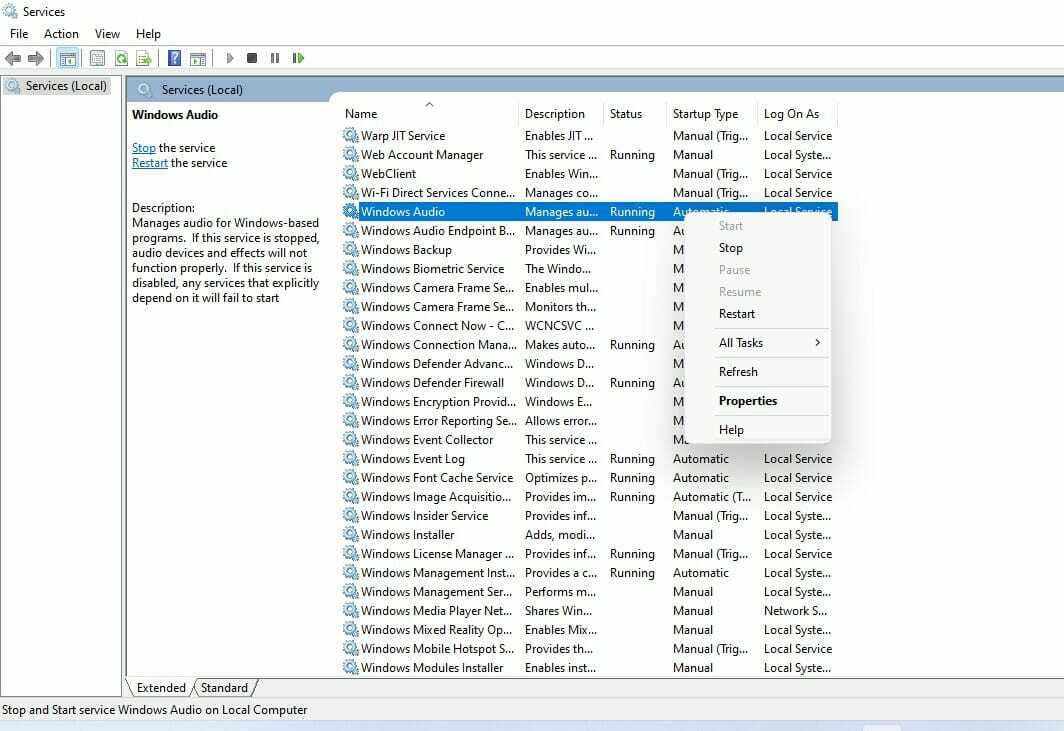
- Bootrec nie jest rozpoznawany w systemie Windows 11? Zastosuj tę łatwą poprawkę
- Jak automatycznie włączyć Ctfmon.exe w systemie Windows 11?
- 7 sposobów na rozwiązanie niedziałającego launchera Bethesda.net
- 3 proste sposoby na zmianę hasła Wi-Fi w systemie Windows 11
- Wybierz preferowaną lokalizację pobierania aplikacji Teams po następnej aktualizacji
2. Zmień ustawienia dźwięku
- Na pasku zadań kliknij prawym przyciskiem myszy ikonę audio.
- Wybierz Dźwięki.

- Od odtwarzanie nagranego dźwięku sekcji, kliknij prawym przyciskiem myszy urządzenie audio.
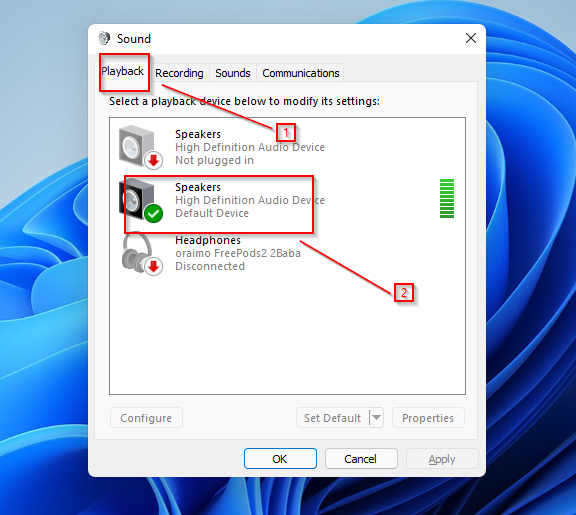
- Wybierz nieruchomości.
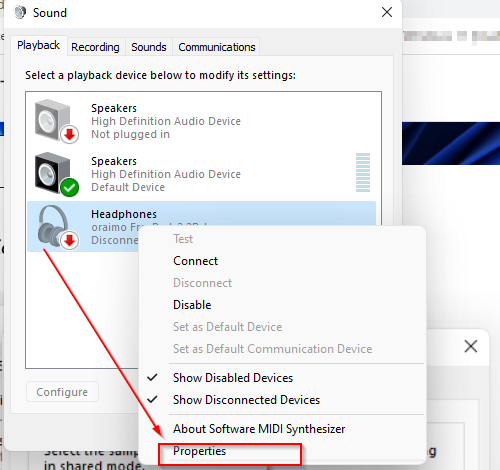
- Przejdź do zaawansowane patka.
- Odznacz zezwól aplikacjom na przejęcie wyłącznej kontroli nad tym urządzeniem.
-
Stosować zmiany.
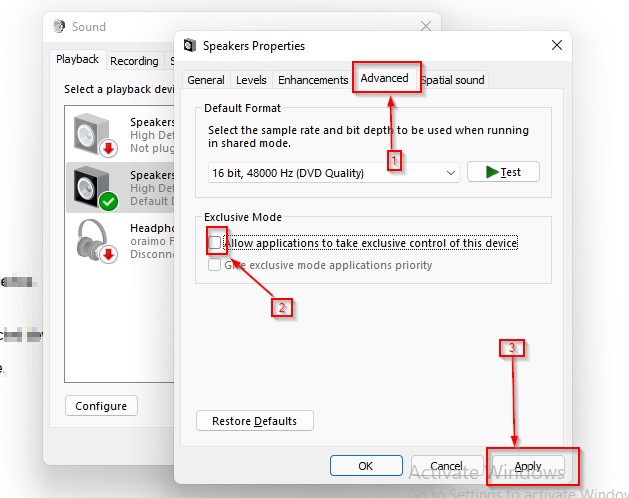
Niestandardowy dźwięk w Edytorze wideo Windows nie jest odtwarzany
Porada eksperta: Niektóre problemy z komputerem są trudne do rozwiązania, zwłaszcza jeśli chodzi o uszkodzone repozytoria lub brakujące pliki systemu Windows. Jeśli masz problemy z naprawieniem błędu, twój system może być częściowo uszkodzony. Zalecamy zainstalowanie Restoro, narzędzia, które przeskanuje twoją maszynę i zidentyfikuje przyczynę usterki.
Kliknij tutaj aby pobrać i rozpocząć naprawę.
The Cyfrowy system teatralny (DTS) to kolejne wyjście audio dostarczane przez narzędzie Windows. Chociaż DTS jest przydatny w niektórych projektach, może to być przyczyną, dla której niestandardowy dźwięk nie odpowiada lub nie jest odtwarzany w Edytorze wideo systemu Windows.
Wyłączenie tej usługi to pewny sposób na rozwiązanie problemu z niestandardowym dźwiękiem.
Niestandardowy dźwięk w Edytorze wideo Windows nie rozszerza się
Ponowne uruchomienie usługi Windows Audio działa idealnie w przypadku Niestandardowy dźwięk w Edytorze wideo Windows nie rozszerza się błąd. Jeśli jednak problem nadal występuje, możesz przekonwertować plik audio z jednej wersji na inną, przełączając jeden kodek na inny, np. AAC na MP3.
Nie można przyciąć/rozwinąć niestandardowego pliku audio w edytorze wideo
Użytkownicy napotkali również problemy polegające na tym, że niestandardowego pliku audio (reprezentowanego przez długi pasek) dodanego do projektu nie można przyciąć ani rozwinąć. Tutaj pasek po prostu się nie rozciąga, co oznacza, że nie możesz edytować niestandardowego dźwięku dla projektu edycji wideo.
W takim przypadku najlepszym rozwiązaniem jest zmiana formatu pliku wideo, ponieważ problem może wynikać z niezgodności formatu pliku wideo.
Możesz także wyłączyć tryb wyłączności w ustawieniach dźwięku komputera, aby rozwiązać problem z dźwiękiem w swoim Edytor wideo.
Jakie jest najlepsze oprogramowanie do edycji wideo dla systemu Windows 11?
System operacyjny Windows ma wiele oprogramowanie do edycji wideo z których możesz korzystać, w zależności od potrzeb i funkcji, które oferują. Jednym z najlepszych programów do edycji wideo dla systemu Windows 11 jest Adobe Premiere Pro.
Jego interfejs użytkownika i kreatywne funkcje sprawiają, że oprogramowanie znajduje się na szczycie listy programów do edycji wideo dla systemu Windows. Inne oprogramowanie do edycji wideo w systemie Windows 11 obejmuje Davinci Resolve, Shotcut, Light Works, edytor wideo VSDC, Open Shot itp.
Na koniec, jeśli masz problemy z eksportowaniem filmów za pomocą aplikacji Zdjęcia, oto trzy poprawki krok po kroku.
Dziękuję za przeczytanie tego artykułu! Twoje komentarze są mile widziane w poniższej sekcji.
 Nadal masz problemy?Napraw je za pomocą tego narzędzia:
Nadal masz problemy?Napraw je za pomocą tego narzędzia:
- Pobierz to narzędzie do naprawy komputera ocenione jako świetne na TrustPilot.com (pobieranie rozpoczyna się na tej stronie).
- Kliknij Rozpocznij skanowanie aby znaleźć problemy z systemem Windows, które mogą powodować problemy z komputerem.
- Kliknij Naprawić wszystko rozwiązać problemy z opatentowanymi technologiami (Ekskluzywny rabat dla naszych czytelników).
Restoro zostało pobrane przez 0 czytelników w tym miesiącu.